Det är 2021, och om du fortfarande använder din webbläsare för att ladda ner filer från internet kan du lika gärna gå tillbaka till stenåldern. Det är upprörande att behöva ladda ner filer med hjälp av webbläsare, eftersom hela processen är klumpig och trasig. Först och främst får du inte bra nedladdningshastigheter, och även när du gör det kan din nedladdning gå sönder när som helst. Det är därför du alltid ska använda en nedladdningshanterare. En bra nedladdningshanterare ger inte bara högre nedladdningshastigheter utan låter dig också pausa och återuppta dina nedladdningar och köra flera nedladdningar parallellt. Så det är dags att du byter och här är listan över de 10 bästa nedladdningshanterarna för Windows som du kan använda idag.
Notera: Några av nedladdningshanterarna i listan låter dig ladda ner innehåll från plattformar som YouTube, Vimeo etc. Det är dock olagligt att ladda ner innehåll från dessa plattformar för kommersiellt bruk eller piratkopiering. Så se till att läsa integritetspolicyn och villkoren för dessa verktyg innan du börjar använda dem.
Bästa nedladdningshanterare för Windows 2021
I den här listan har vi valt 10 bästa appar. Du kan kontrollera hela listan genom att klicka på innehållsförteckningen nedan. Du kan också hoppa till specifika appar genom att klicka på deras namn i innehållsförteckningen: Innehållsförteckning + -
1. JDownloader 2
JDownloader är en av de bästa nedladdningshanterarna som du kan få för din Windows-dator. För det första, nedladdningshanteraren är öppen källkod och helt gratis att använda. Till skillnad från betalda nedladdningshanterare som tillhandahåller en gratis version som körs med annonser, med JDownloader får du allt gratis, det också utan några annonser.
När vi pratar om dess funktioner låter nedladdningshanteraren användare starta, stoppa eller pausa nedladdningar, ställa in bandbreddsbegränsningar, automatiskt extrahera arkiv och mycket mer. Några av mina andra favoritfunktioner i den här appen inkluderar flera filnedladdningar, stöd för populära webbplatser som Vimeo och YouTube, tilläggsstöd och mer.
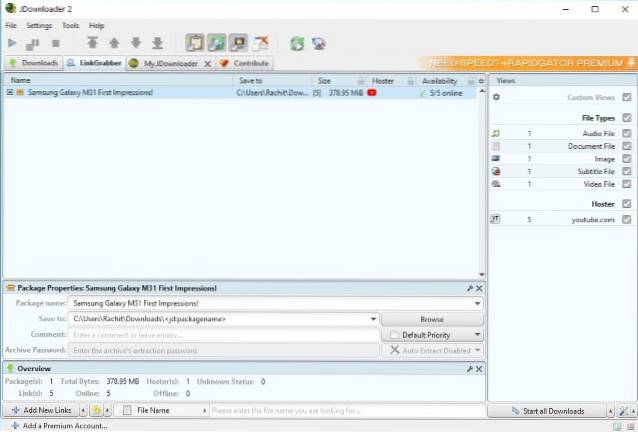
JDownloader är redan en kraftfull nedladdningshanterare, men det gör att du kan göra den ännu mer funktionsrik och kraftfull genom att använda en uppsättning på mer än 300 plugins. Till exempel, en av mina favorit plugins är schemaläggare plugin som gör det möjligt att träffa min Nedladdningar. När jag laddar ner stora filer schemalägger jag att den ska laddas ner på natten eftersom jag får de bästa hastigheterna då.
Med JDownloaders schemaläggningsfunktion behöver jag inte komma ihåg att starta och stoppa nedladdningarna. Detta är bara toppen av isberget och du kan förbättra JDs kapacitet baserat på dina behov. Som du kan se är JDownloader en mycket kapabel nedladdningshanterare för Windows och du bör definitivt prova detta.
Fördelar:
- Helt gratis utan annonser
- Flera filnedladdningar parallellt
- Stöd för populära webbhotell
- Stort bibliotek med plugins
Nackdelar:
- UI verkar föråldrad
Besök: Webbplats (gratis)
Proffstips: Kom ihåg att avvisa installationen av gratis antivirusprogram när du installerar appen.
2. Internet Download Manager
Internet Download Manager, även känd som IDM, är förmodligen en av de mest populära nedladdningshanterarna för Windows där ute. Den största funktionen och förmodligen USP of Internet Download Manager är dess enkla integration med alla större webbläsare där ute. Jag blir fortfarande förvånad över noggrannheten med vilken IDM avlyssnar alla nedladdningslänkar så att jag enkelt kan ladda ner filerna använder dess tjänst snarare än webbläsarens inbyggda nedladdare.
Detta tar bort det extra steget där jag medvetet behöver använda en nedladdningshanterare eftersom den automatiskt registrerar alla mina nedladdningar. Medan andra nedladdningshanterare också gör det, gör ingen av dem det lika bra som Internet Download Manager.
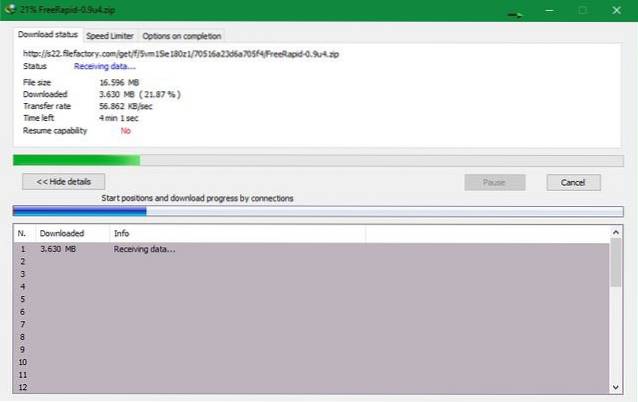
Andra funktioner i IDM inkluderar möjligheten att pausa och återuppta nedladdningar, stöd för nedladdning av flera filer parallellt, snabbare nedladdningshastigheter och mer. IDM levereras med en smart nedladdningslogikaccelerator som har intelligent dynamisk filsegmentering och säker nedladdningsteknik för flera delar för att påskynda dina nedladdningar. Detta säkerställer också att även när din dator kraschar mitt i en nedladdning kommer IDM att kunna återuppta nedladdningen utan att behöva starta om från början.
Internet Download Manager stöder också proxyservrar, FTP- och HTTP-protokoll, brandväggar, omdirigeringar, cookies, auktorisering, ljud- och videoinnehållsbehandling bland annat. Det är en av de mest kraftfulla nedladdningshanterarna där ute och du bör definitivt prova den här.
Fördelar:
- Stora nedladdningshastigheter
- Flera nedladdningar av filer parallellt
- Stöd för populära webbhotell
- Stöder proxyservrar, FTP- och HTTP-protokoll och mer
Nackdelar:
- Lite dyr
Besök: Webbplats (gratis 30-dagars provperiod, 29,95 USD)
3. Ninja Download Manager
Ninja Download Manager är en av mina mest favoritappar för nedladdningshanterare för Windows. Först och främst är appen förmodligen de snyggaste nedladdningshanterarna där ute. Jag menar, medan resten av nedladdningshanteraren på den här listan är funktionella, kommer ingen av dem att vinna något designpris. Eftersom Ninja Download Manager är ny på marknaden hade utvecklarna chansen att skapa något modernt och de gjorde precis det.
Appen ser ut som en modern Windows 10-app och sticker inte ut som en ögonsår. När du kommer förbi dess utseende kommer du att upptäcka att Ninja Download Manager är en av de bästa och snabbaste nedladdningshanterarna där ute.
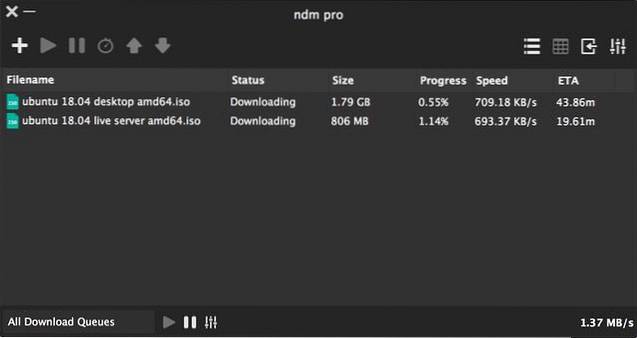
Mjukvaran använder flera samtidiga anslutningar som i princip delar upp hela filen i olika bitar och använder olika serverpunkter för att ladda ner olika bitar, vilket ger dina exponentiellt snabbare nedladdningshastigheter. Andra funktioner som att pausa och återuppta nedladdningar, schemalägga nedladdningar, flera nedladdningar, könedladdningar och mer finns också här.
En av mina favoritfunktioner i NDM är dess sekventiella nedladdningsfunktion som säkerställer att dina filer laddas ner från början till slut, alltså, så att du kan förhandsgranska dina nedladdningar redan innan du är klar. Det kommer verkligen till hands när du laddar ner stora videofiler, eftersom det låter dig kontrollera om kvaliteten på filen är bra eller inte innan du slösar bort tid och data på att ladda ner hela filen. Jag älskar NDM och rekommenderar detta till alla som letar efter en bra nedladdningshanterare för Windows.
Fördelar:
- Vackert och elegant användargränssnitt
- Flera filnedladdningar parallellt
- Möjlighet att schemalägga nedladdningar
- Stöd för sekventiella nedladdningar
Nackdelar:
- Analysering av media på icke-populära webbplatser stöds inte
Besök: Webbplats ($ 19)
4. Gratis nedladdningshanterare
Free Download Manager eller FDM är ännu en nedladdningshanterare för öppen källkod för Windows som är mycket kraftfull. FDM, som andra nedladdningshanterare på den här listan, ger snabbare nedladdningshastigheter genom att dela nedladdningsfilerna i olika delar och sedan ladda ner dessa delar samtidigt. Den stöder också pausa och återuppta nedladdningar även när en nedladdning avbryts plötsligt.
En av de unika funktionerna i FDM är dess stöd för torrentfiler som ibland verkligen är praktiskt. Jag älskar också dess bandbreddshanteringsfunktioner som gör att jag kan tilldela bandbredd till nedladdningar och därmed låta mig surfa på nätet utan att hindra hastigheten. FDM är också en av de snyggaste nedladdningshanterarna på den här listan och jag gillar ganska det moderna och rena användargränssnittet.
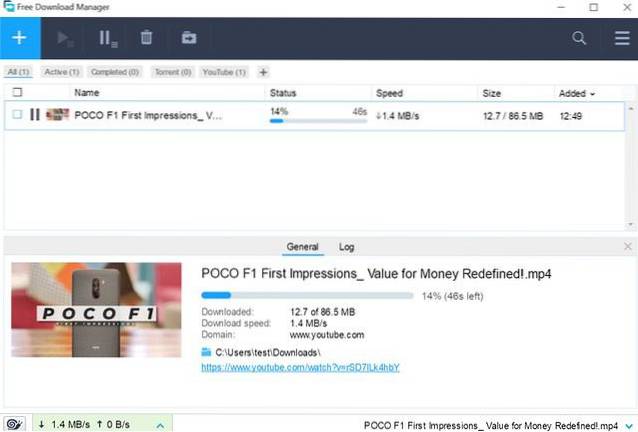
Allt sagt, min favoritfunktion i Free Download Manager är dess smarta filhanterings- och schemaläggningssystem. Med FDM kan du enkelt organisera nedladdade filer efter deras typ. Så alla mina filer är organiserade redan innan de laddas ner. Med FDM skickas alla mina videor, spel och musiknedladdningar till respektive mappar.
Jag älskar att använda FDM och det är en av mina favoritnedladdningshanterare på marknaden. Det faktum att det är helt gratis att använda utan några annonser gör det ännu bättre. Om du letar efter en gratis och kraftfull nedladdningshanterare för Windows, prova det definitivt.
Fördelar:
- Modernt gränssnitt
- Enkel automatisk organisering av nedladdade filer
- Stöd torrentnedladdningar
- Gratis att använda
Nackdelar:
- Ibland är det lite långsamt att analysera länkarna
Besök: Webbplats (gratis)
5. EagleGet
EagleGet är en gratis allt-i-ett-nedladdningshanterare som kan integreras i Chrome, IE, Firefox, Opera och erbjuder stöd för HTTP-, HTTPS-, FTP-, MMS- och RTSP-protokoll. Vad detta betyder är att programvaran automatiskt kan hämta nedladdningslänkar från ovannämnda webbläsare och därmed låta dig ladda ner filer utan problem.
Precis som de andra nedladdningshanterarna på den här listan, EagleGet använder avancerad flertrådad teknik för att påskynda anslutningarna så att du får snabbare nedladdningar. Den stöder också alla andra funktioner inklusive flera nedladdningar, möjligheten att pausa och återuppta nedladdningar, justera nedladdningens prioritet, tilldelning av bandbredd och mer.
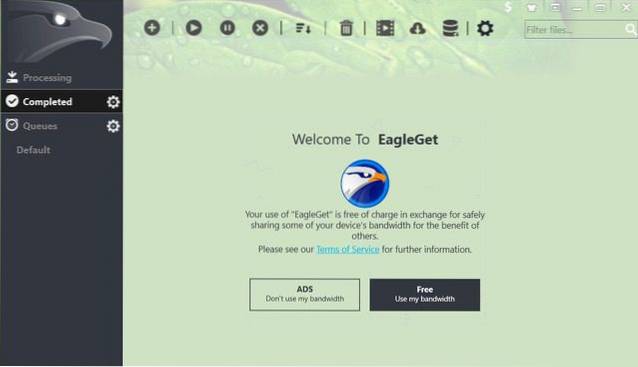
En av de bästa funktionerna i EagleGet är dess inbyggda kontroll av skadlig programvara och filintegritetsverifierare. Funktionen skyddar användare från virusattacker samtidigt som den säkerställer att den nedladdade filen är äkta och original. Programvaran är helt gratis att ladda ner och använda, men du måste antingen gå med på att se annonser eller dela din bandbredd med andra användare som använder denna programvara.
På ett sätt fungerar det på samma sätt som en torrent där du måste dela din bandbredd för att kunna ladda ner filer. Om du gillar det du läser här, ladda ner EagleGet genom att klicka på länken nedan.
Fördelar:
- Snabbare nedladdningar
- Inbyggd kontroll av skadlig programvara
- Stöd för sekventiella nedladdningar
Nackdelar:
- Gratis men med annonser
Besök: Webbplats (gratis)
6. uGet
uGet är ännu en nedladdningshanterare för öppen källkod för Windows som är helt gratis att använda. Det ger funktioner som nedladdningar med flera anslutningar som använder delning av filer för att öka nedladdningshastigheter, batchnedladdning med filkö och möjligheten att återuppta och pausa nedladdningar utan att behöva starta nedladdningarna från början. En av mina favorit saker med uGet är dess utseende.
Appen justerar automatiskt sitt utseende baserat på färgschemat och ikonerna för operativsystemet det är installerat på. Bortsett från de normala ljusa och mörka teman, kommer uGet också med olika hybridteman som verkligen gör att denna app sticker ut från resten.
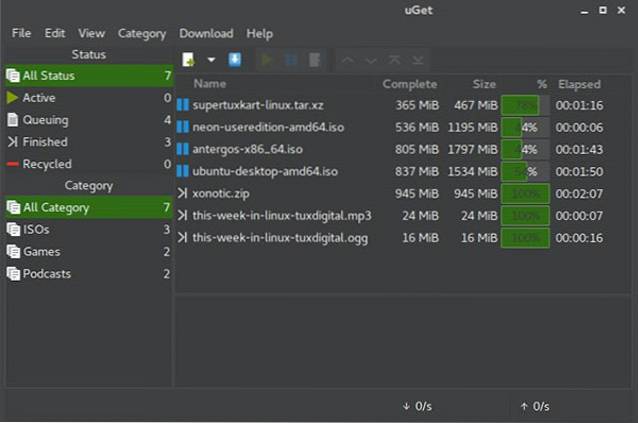
Andra funktioner i appen inkluderar en urklippshanterare som övervakar urklipp för eventuell kopierad nedladdningslänk och uppmanar dig att fråga om du vill ladda ner dessa filer, webbläsarintegration med Chrome, Firefox, Chromium, Opera och Vivaldi, och stöd för flera speglar protokoll bland annat.
Jag har använt uGet tidigare och jag gillar ganska användargränssnittet. Nedladdningshastigheterna var också stora och appen fungerar precis som annonserad. Det är ett bra alternativ för alla som letar efter en gratis och annonslös nedladdningshanterare för Windows.
Fördelar:
- Vackert mörkt läge
- Integration med de mest populära webbläsarna
- Stöd för nedladdning av batch med filkö
- Temafunktioner
Nackdelar:
- Installation och konfiguration är lite svårt
Besök: Webbplats (gratis)
7. Xtreme Download Manager
Xtreme Download Manager är en av de äldsta nedladdningshanterarna som finns tillgängliga för Windows och det fungerar bra. Appen är bäst för att hantera nedladdningar av videoinnehåll som den stöder länkparsning för de flesta stora videoplattformar inklusive YouTube, Dailymotion, Facebook, Vimeo, Google Video och 1000+ andra webbplatser. Det betyder inte att säga att det bara är bra för nedladdning av videor.
Tvärtom, precis som alla andra nedladdningshanterare i den här listan, fungerar Xtreme Download Manager med alla filtyper. Med detta sagt är det bäst att ladda ner videofiler. En av mina favoritfunktioner i XDM är möjligheten att ladda ner hela spellistor från YouTube utan att behöva mata in länkar för enskilda videor.
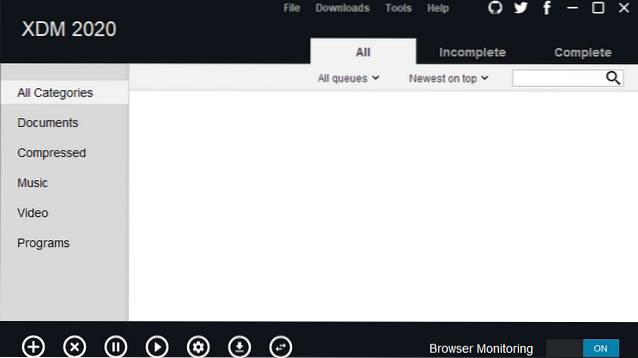
Appen också integreras sömlöst med Google Chrome, Mozilla Firefox Quantum, Opera, Vivaldi och andra Chromium- och Firefox-baserade webbläsare. Andra funktioner i Xtreme Download Manager inkluderar möjligheten att pausa och återuppta nedladdningar, schemaläggning av nedladdningstid med den inbyggda smarta schemaläggaren, hastighetsbegränsare som hjälper till att hantera bandbreddstilldelning, stöd för proxyservrar, autentiseringsalgoritmer och mer. Som du kan se är XDM en kraftfull nedladdningshanterare och den förtjänar definitivt en plats på den här listan.
Fördelar:
- Stöd för alla populära videovärdwebbplatser
- Support för nedladdning av spellista
- Stöd för schemaläggning för nedladdning
Nackdelar:
- Användargränssnittet kunde ha varit bättre
Besök: Webbplats (gratis)
8. aria2
Till skillnad från andra nedladdningshanterare som ingår i den här listan är aria2 ett verktyg för nedladdning av kommandorader. Den stöder HTTP / HTTPS, FTP, SFTP, BitTorrent och Metalink. En praktisk funktion i aria2 är att den kan ladda ner en fil från flera källor. Du kan också använda aria2 som en fullfjädrad BitTorrent-klient med funktioner som DHT, PEX, kryptering, magnet-URI, webb-sådd, selektiva nedladdningar, lokal peer-upptäckt och UDP-tracker. På bara 4 MB är aria2 en lätt nedladdningshanterare som du bör kolla in om du är bekväm med kommandoradsgränssnittet.
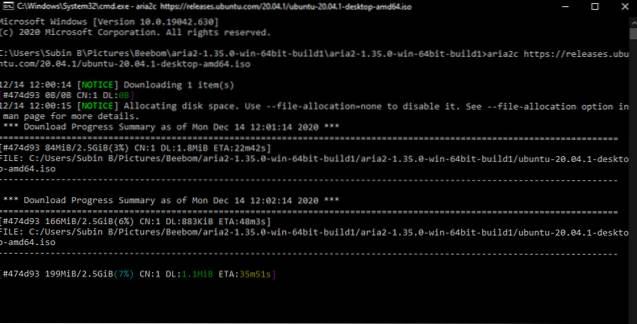
Fördelar:
- Lättviktig
- Segmenterad nedladdning
- Gratis att använda
Nackdelar:
- Inget GUI
- Kommandoradsgränssnittet kanske inte passar alla
Besök: Webbplats (gratis)
9. Internetaccelerator
Internet Download Accelerator är ett bra program för nedladdningshanterare för Windows som syftar till att lösa de tre största problemen människor möter när de laddar ner filer med en webbläsare; nedladdningshastigheter, möjligheten att återuppta trasiga nedladdningar och hantering av nedladdade filer. Precis som de andra nedladdningshanterarna i den här listan ökar Internet Download Accelerator nedladdningshastigheterna genom att dela upp en fil som laddas ner i flera delar och sedan ladda ner dessa delar samtidigt.
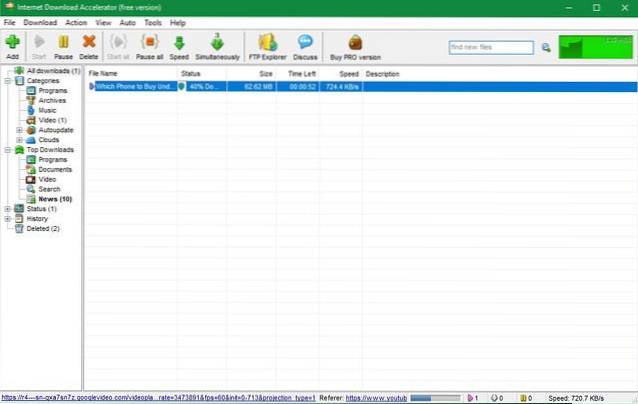 Det återupptar också trasiga nedladdningar från HTTP-, HTTPS- och FTP-servrar. IDA integreras också med alla större webbläsare inklusive Internet Explorer, Chrome, Firefox, Mozilla, Opera, Netscape, Safari, Yandex.Browser, Vivaldi och andra för att ge en sömlös nedladdningsupplevelse. Om ingen av ovanstående nedladdningshanterare uppfyller dina behov bör du prova den här.
Det återupptar också trasiga nedladdningar från HTTP-, HTTPS- och FTP-servrar. IDA integreras också med alla större webbläsare inklusive Internet Explorer, Chrome, Firefox, Mozilla, Opera, Netscape, Safari, Yandex.Browser, Vivaldi och andra för att ge en sömlös nedladdningsupplevelse. Om ingen av ovanstående nedladdningshanterare uppfyller dina behov bör du prova den här.
Fördelar:
- Stöd för alla större webbläsare
- Möjlighet att återuppta trasiga nedladdningar
- Enkel hantering av nedladdade filer
Nackdelar:
- Begränsade funktioner för flera trådar
Besök: Webbplats (gratis, 9,95 $)
10. Gratis Rapid Downloader
Den senaste appen för nedladdningshanterare för Windows på vår lista är Free Rapid Downloader som är en ganska bra nedladdningshanterare med alla viktiga funktioner. Det är en lättanvänd Java-nedladdare som stöder filnedladdningar från Rapidshare, Youtube, Facebook, Picasa och andra fildelningstjänster, inklusive de nya som Mega. Möjligheten att ladda ner filer från fildelningstjänster som Rapidshare och Mega är en av de bästa funktionerna i den här appen.
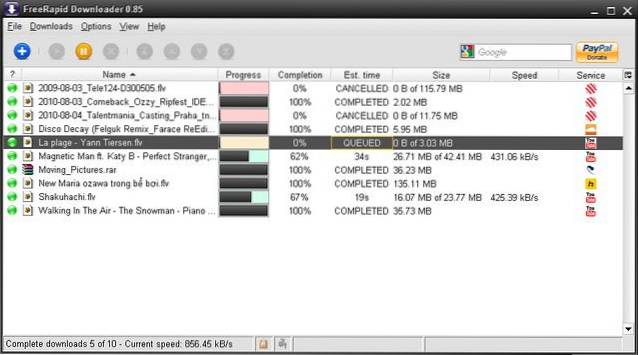 Andra funktioner i appen inkluderar stöd för nedladdning samtidigt från flera tjänster, nedladdning av filer med en proxy-lista, stöd för streaming av videor eller bilder, smart urklippsövervakning och mer. Om du laddar ner massor av filer från fildelningswebbplatser är det här den bästa nedladdningshanteraren för dig.
Andra funktioner i appen inkluderar stöd för nedladdning samtidigt från flera tjänster, nedladdning av filer med en proxy-lista, stöd för streaming av videor eller bilder, smart urklippsövervakning och mer. Om du laddar ner massor av filer från fildelningswebbplatser är det här den bästa nedladdningshanteraren för dig.
Fördelar:
- Stöd för populära webbhotell och fildelningswebbplatser
- Smart urklippsövervakning
- Streaming stöd för videor
Nackdelar:
- Länkningsparsning är på den långsammare sidan
Besök: Webbplats (gratis)
Ladda ner filer enkelt med dessa Windows-nedladdningshanterare
Det slutar vår lista över de bästa nedladdningshanterarna för Windows som du kan använda. Jag har inkluderat både betald och gratis nedladdningshanterare här så att alla kan njuta av fördelarna med att använda en nedladdningshanterare. Kolla in listan och låt oss veta vilken som är din favoritnedladdningshanterare bland dem alla. Om du inte vill använda separata appar bör du kolla in Chrome-tillägg för nedladdningshanterare som ger liknande funktioner. De är inte lika kraftfulla, men de får jobbet gjort.
 Gadgetshowto
Gadgetshowto

![En programmerare rappar [Video]](https://gadgetshowto.com/storage/img/images/a-programmers-rap-[video].jpg)

